簡介
本文描述如何在混合環境中部署和配置Webex Scheduler Add-in for Outlook。
背景
以前,Webex Scheduler只能在內建Exchange環境或Microsoft 365(M365)環境中使用,但無法同時為兩者(混合)配置。現在,Webex Scheduler已得到增強,因此載入項會自動檢查使用者是否配置了M365,如果不配置了M365,則載入項會回退到本地模式下使用排程程式。
必要條件
- On Prem Exchange和M365都部署給使用者或者當前正在從On Prem Exchange遷移到M365的環境
- 用於配置Webex Scheduler選項的Webex Meetings站點
- Exchange、M365和Webex Meetings站點的管理員/全域性管理員帳戶
滿足前提條件後,只需兩個步驟即可完成混合環境中Webex Scheduler的部署和配置。
步驟1.將Webex Scheduler部署到M365並在內部交換上部署。
步驟2.使用與Webex Scheduler相關的選項配置Webex Meetings站點。
步驟1.在M365和Prem Exchange上部署Webex Scheduler Add-in

注意:Cisco Webex Scheduler要求允許特定域才能正常工作。有關需要允許的域,請參閱準備環境文檔,並將這些例外新增到您的代理和/或防火牆配置中
部署到M365
可以通過Microsoft Appsource或M365管理中心內的清單檔案將Webex Scheduler部署到M365。要部署任一方法,請導航到設定 > 整合應用。
使用Appsource部署
- 按一下「整合應用」部分中的獲取應用以啟動Appsource
- 搜尋Cisco Webex Scheduler
- 按一下「Get it now(立即獲取)」
- Appsource將您重定向回管理中心以完成設定
使用清單檔案部署
- 導航到Webex Scheduler manifest file。 複製該連結或按一下右鍵>另存為XML,以供下一步使用
- 導航回到M365管理中心的整合應用部分,然後在「整合應用」部分中按一下Upload custom apps
- 選擇從裝置上載清單檔案(.xml)或根據您從早期的首選項提供指向清單檔案的連結
- 檢視有關在M365管理中心內完成應用部署的說明
在Prem Exchange上部署到
要將Webex Scheduler部署到內部Exchange上,請檢視Exchange Server中的Outlook載入項。本文檔包含指向部署過程中使用的清單檔案的連結。

注意:有關在Prem Exchange上使用其他設定及其他設定的部署過程的詳細資訊,請參閱此處的Microsoft文檔。
步驟2.使用與Webex Scheduler相關的選項配置Webex Meetings Site
Webex會議站點可通過控制中心或站點管理員進行管理。根據站點管理方式,您可以用多種方式導航到配置頁面。
站點管理站點
登入到Webex會議站點管理員頁面,然後導航到配置 > Common Site Settings > Options。 滾動到「第三方整合」部分,然後轉到Microsoft(Microsoft 365和Microsoft Teams)部分
控制中心站點
登入到Control Hub,然後依次導航服務>會議>選擇您的會議站點>按一下「設定」頁籤>按一下「站點選項」>向下滾動至「第三方整合」,然後轉到Microsoft(Microsoft 365和Microsoft Teams)和Microsoft 365 Tenant部分
進入正確區域後,螢幕顯示如下:
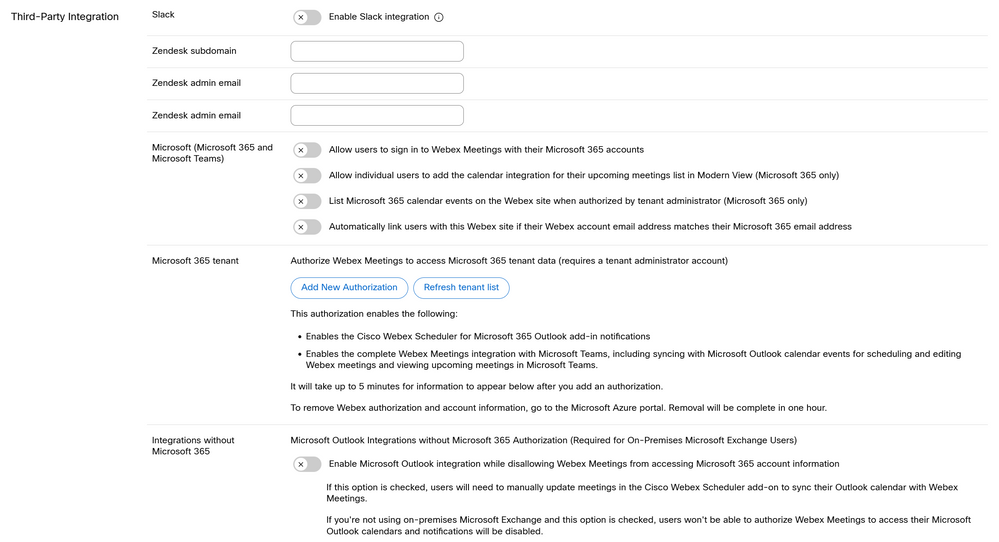 Webex會議終端的M365設定
Webex會議終端的M365設定
以下是詳細設定說明:
- 允許使用者使用其Microsoft 365帳戶登入Webex Meetings — 此配置選項允許終端使用者使用其M365帳戶登入Webex Meetings
- 允許個人使用者在Modern View中為即將召開的會議清單新增日曆整合(僅限Microsoft 365) — 此配置使使用者能夠手動將其Webex會議帳戶與其Microsoft 365帳戶連結和取消連結,該帳戶位於「首選項」>「常規」>「日曆整合」下
- 在租戶管理員授權時列出Webex站點上的Microsoft 365日曆事件(僅限Microsoft 365) — 當站點配置並連結到Microsoft租戶時,終端使用者上的未來會議此時將顯示通常不會顯示在Webex站點的「即將舉行的會議」部分上的Outlook日曆
- 如果使用者的Webex帳戶電子郵件地址與其Microsoft 365電子郵件地址匹配,則自動將使用者與此Webex站點連結 — 當站點配置並連結到Microsoft租戶時,此選項會自動將使用者的Webex會議帳戶與其M365帳戶連結在後端上,因此當使用者首次登入Webex計畫程式載入項時,不會提示使用者顯示手動連結這兩個帳戶的螢幕。
- Microsoft 365租戶 — 此區域用於授權Webex Meetings連線到Microsoft租戶,並啟用Webex和Outlook之間的自動會議更新和會議同步等功能
- 啟用Microsoft Outlook整合,同時禁止Webex Meetings訪問Microsoft 365帳戶資訊 — 此選項會中斷Webex Scheduler和M365之間的連線,並且主要用在完全沒有M365設定的內部exchange環境中。
推薦網站設定
對於M365使用者
- 在Microsoft 365 Tenant下新增新授權 — 建議在Webex和M365 Tenant端使用管理員和全域性管理員帳戶進行配置和啟用,以便可以為M365使用者執行全部功能,其功能包括非Webex會議的會議同步和在Outlook中進行更改時對Webex會議的自動更新
- 如果使用者的Webex帳戶電子郵件地址與其Microsoft 365電子郵件地址匹配,則自動將使用者與此Webex站點連結 — 建議啟用此功能,以便在初次登入到要求手動連結其M365和Webex會議帳戶的計畫程式時,不會提示使用者使用另一個視窗,否則啟用此功能,只要兩個服務的電子郵件地址相同,這些帳戶就會自動連結。
適用於Prem Exchange使用者
對於混合環境,Webex Meetings站點不需要任何其他配置選項,之前為M365使用者提供的配置選項除外。這是因為計畫程式載入項會自動檢測使用者是M365還是在Exchange上,並進行相應調整,但為了具有類似於M365的功能(即同步會議)和在Outlook中進行更改時自動更新會議,建議同時配置Exchange混合日曆。有關詳細資訊,請參閱混合日曆部署指南。
驗證
完成載入項的部署且已配置站點後,可以使用您環境中的M365和prem上的帳戶進行驗證和測試,以確保安裝程式按預期運行。如果出現任何問題,請聯絡Cisco TAC。
相關資訊

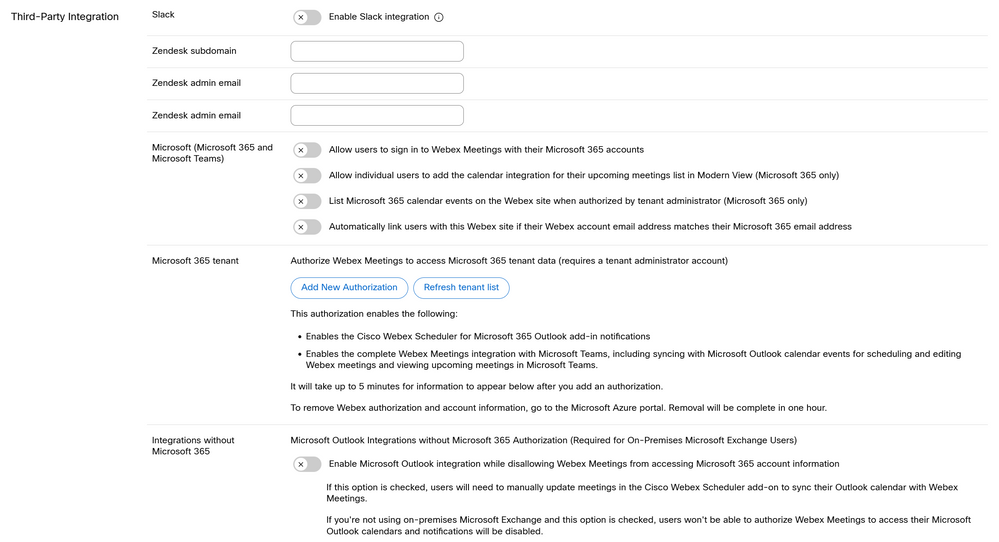
 意見
意見